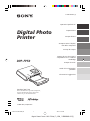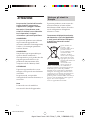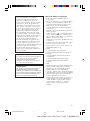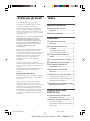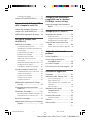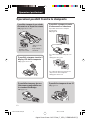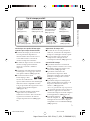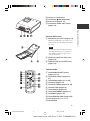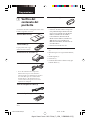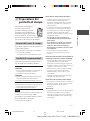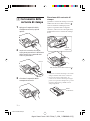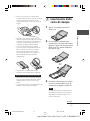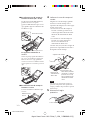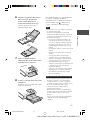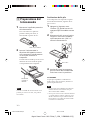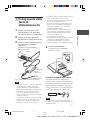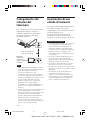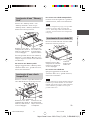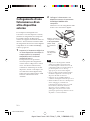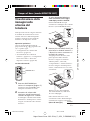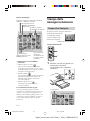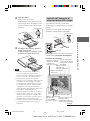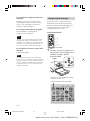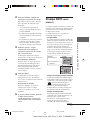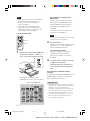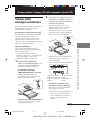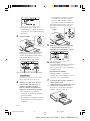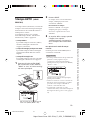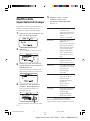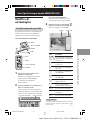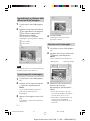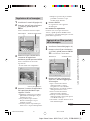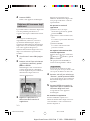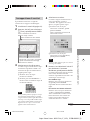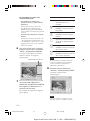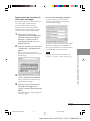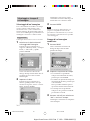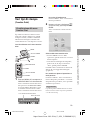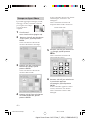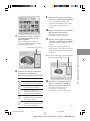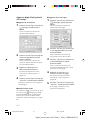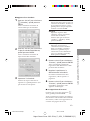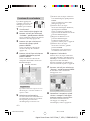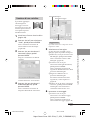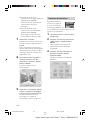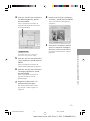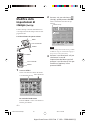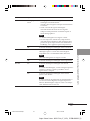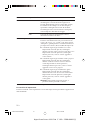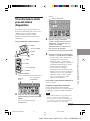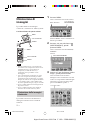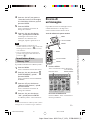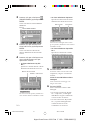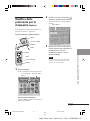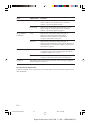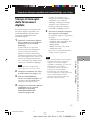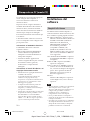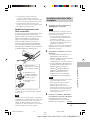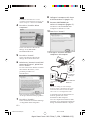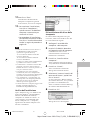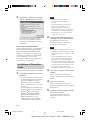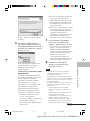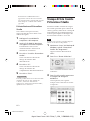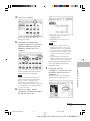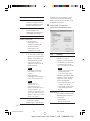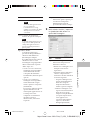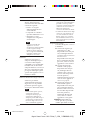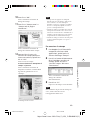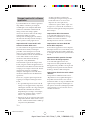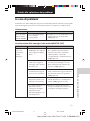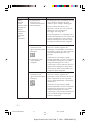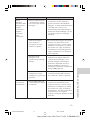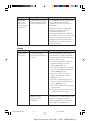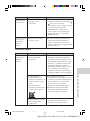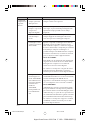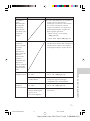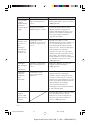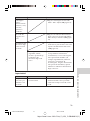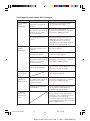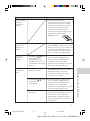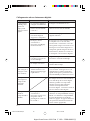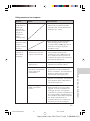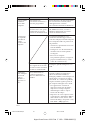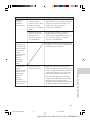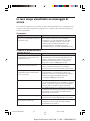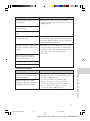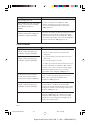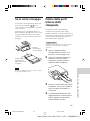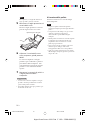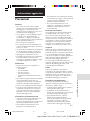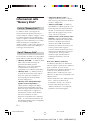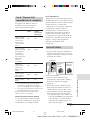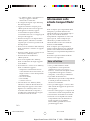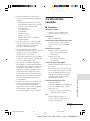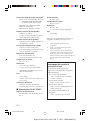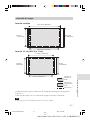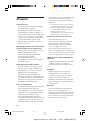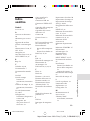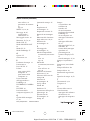Sony DPP-FP50 Istruzioni per l'uso
- Categoria
- Cornici per foto digitali
- Tipo
- Istruzioni per l'uso

Digital Photo Printer -DPP-FP50_IT_CED_ 2-599-949-31(1)
2-599-949-31 (1)
2005 Sony Corporation
Istruzioni per l’uso
Prima di utilizzare la presente stampante,
leggere attentamente questo manuale e
conservarlo per riferimenti futuri.
Digital Photo
Printer
DPP-FP50
Operazioni preliminari
Preparazione
Stampa di base
Stampa tramite il display
LCD della stampante
Vari tipi di stampa
Stampa da una fotocamera
compatibile con lo standard
PictBridge
Stampa da un PC
Guida alla soluzione dei
problemi
Informazioni aggiuntive
01ITFP5001COV-CED.p65 4/8/05, 2:11 AM1

2
IT
Digital Photo Printer -DPP-FP50_IT_CED_ 2-599-949-31(1)
ATTENZIONE
Per prevenire il pericolo di incendi o
scosse elettriche, non esporre
l’apparecchio a pioggia o umidità.
Non aprire il rivestimento, onde
evitare il rischio di scosse elettriche.
Per le riparazioni, rivolgersi
unicamente a personale qualificato.
AVVERTENZA
Se il presente prodotto viene collocato
in prossimità di apparecchi che
emettono radiazioni elettromagnetiche,
l’audio e/o le immagini potrebbero
risultare distorti.
AVVERTENZA
Sony declina ogni responsabilità per
qualsiasi danno accidentale o
consequenziale o per la perdita dei dati
registrati provocati dall’uso o da
problemi di funzionamento della
stampante o della “Memory Stick”.
ATTENZIONE
Il presente apparecchio deve essere
collegato a una presa di rete facilmente
accessibile.
In questo modo, sarà possibile
scollegarlo dalla corrente domestica, se
necessario.
Nota
I numeri di serie e di modello si
trovano nella base dell’apparecchio.
Nota per gli utenti in
Europa
Il presente prodotto è stato testato ed è
risultato conforme ai limiti stabiliti
dalla Direttiva EMC relativa all’uso dei
cavi di collegamento di lunghezza
inferiore a 3 metri.
Trattamento del dispositivo elettrico
od elettronico a fine vita (Applicabile
in tutti i paesi dell’Unione Europea e
in quelli con sistema di raccolta
differenziata)
Questo simbolo sul
prodotto o sulla
confezione indica che il
prodotto non deve
essere considerato come
un normale rifiuto
domestico, ma deve
invece essere consegnato
ad un punto di raccolta
appropriato per il riciclo
di apparecchi elettrici ed
elettronici.
Assicurandovi che
questo prodotto sia
smaltito correttamente, voi contribuirete a
prevenire potenziali conseguenze negative per
l’ambiente e per la salute che potrebbero
altrimenti essere causate dal suo smaltimento
inadeguato. Il riciclaggio dei materiali aiuta a
conservare le risorse naturali. Per informazioni
più dettagliate circa il riciclaggio di questo
prodotto, potete contattare l’ufficio comunale, il
servizio locale di smaltimento rifiuti oppure il
negozio dove l’avete acquistato.
Accessori applicabili: telecomando
01ITFP5002TOC-CED.p65 4/8/05, 8:25 AM2

3
IT
Digital Photo Printer -DPP-FP50_IT_CED_ 2-599-949-31(1)
La duplicazione, la modifica o la stampa di
CD, programmi televisivi, materiale
protetto da copyright quale ad esempio
immagini o pubblicazioni oppure di
qualsiasi altro materiale, ad eccezione delle
registrazioni o dei montaggi effettuati
dall’utente, sono destinati esclusivamente
all’uso privato o domestico. Se non si è in
possesso del copyright o non si è ottenuto il
consenso dai proprietari del copyright
relativamente al materiale da duplicare,
l’uso del suddetto materiale oltre i limiti
consentiti potrebbe violare quanto stabilito
dalle leggi sul copyright, nonché implicare
il diritto da parte del proprietario del
copyright di richiedere l’indennizzo.
Per l’uso di immagini fotografiche con la
presente stampante, fare attenzione a non
violare le leggi sul copyright. L’uso o la
modifica non consentiti di immagini di altre
persone potrebbe violarne i diritti.
Per alcune dimostrazioni, prestazioni o
esibizioni, l’uso di fotografie potrebbe non
essere consentito.
Marchi di fabbrica e copyright
• VAIO è un marchio di fabbrica di Sony
Corporation.
• Microsoft e Windows
®
sono marchi di fabbrica
registrati o marchi di fabbrica di Microsoft
Corporation negli Stati Uniti e in altri paesi.
• IBM e PC/AT sono marchi di fabbrica
registrati di International Business Machines
Corporation.
• Pentium è un marchio di fabbrica registrato di
Intel Corporation.
• “Memory Stick”, “ ”, “MagicGate Memory
Stick”, “Memory Stick Duo”, “Memory Stick
PRO” e “Memory Stick-ROM” sono marchi di
fabbrica di Sony Corporation.
• “MagicGate” è un marchio di fabbrica di Sony
Corporation.
• L’elaborazione raster dei caratteri True Type si
basa sul software FreeType Team.
• Questo software si basa in parte sul lavoro di
Independent JPEG Group.
• Libtiff
Copyright © 1988-1997 Sam Leffler
Copyright © 1991-1997 Silicon Graphics, Inc.
• Lib png
Copyright © 1995, 1996 Guy Eric Schalnat,
Group 42, Inc.
Copyright © 1996, 1997 Andreas Dilger
Copyright © 1998, 1999 Glenn Randers-
Pehrson
• Zlib
© 1995- 2002 Jean-loup Gailly and Mark Adler
• Questo prodotto utilizza “Exif Toolkit For
Windows Ver.2.4 (Copyright © 1998 FUJI
PHOTO FILM CO., LTD. Tutti i diritti
riservati)”. Exif è il formato di file di immagini
intercambiabile per fotocamere digitali definito
da JEITA (Japan Electronics and Information
Technology Industries Association).
• Tutti gli altri nomi di aziende o di prodotti qui
citati potrebbero essere marchi di fabbrica o
marchi di fabbrica registrati delle rispettive
aziende. Inoltre, i simboli “™” e “®” non
sempre vengono riportati nel presente
manuale.
Copie di riserva
Per evitare il rischio di eventuali perdite di
dati causate da operazioni accidentali o
problemi di funzionamento della
stampante, si consiglia di salvare i dati in
una copia di riserva (backup).
Informazioni
IN NESSUN CASO IL RIVENDITORE SI
RITIENE RESPONSABILE DI DANNI
DIRETTI, ACCIDENTALI O INDIRETTI DI
QUALSIASI NATURA, PERDITE O SPESE
CAUSATI DA PRODOTTI DIFETTOSI O
DALL’USO DEI PRODOTTI STESSI.
01ITFP5002TOC-CED.p65 4/8/05, 2:11 AM3

4
IT
Digital Photo Printer -DPP-FP50_IT_CED_ 2-599-949-31(1)
Avviso per gli utenti
Programma © 2005 Sony Corporation
Documentazione © 2005 Sony Corporation
Tutti i diritti riservati. Sono vietate la
riproduzione, la traduzione e la riduzione su
qualsiasi supporto informatico del presente
manuale o del software in esso descritto, in toto
o parziale, senza previa approvazione scritta di
Sony Corporation.
IN NESSUN CASO SONY CORPORATION SI
RITIENE RESPONSABILE DI DANNI
INCIDENTALI, INDIRETTI O SPECIALI,
BASATI SU ATTI ILLECITI O DERIVANTI
DALL’USO O IN CONNESSIONE CON IL
PRESENTE MANUALE, IL SOFTWARE O
ALTRE INFORMAZIONI IN ESSI
CONTENUTE.
Rimuovendo i sigilli della confezione del CD-
ROM, vengono accettati tutti i termini e le
condizioni del presente contratto. Se tali termini
e condizioni non vengono accettati, restituire
immediatamente il disco con la confezione
intatta assieme al resto del pacchetto al
rivenditore presso cui è stato effettuato
l’acquisto.
Sony Corporation si riserva il diritto di
modificare il presente manuale e le informazioni
in esso contenute in qualsiasi momento e senza
preavviso.
Il software qui descritto potrebbe sottostare ai
termini di un contratto di licenza utente
separato.
Registrazione dell’utente
Per usufruire dell’assistenza clienti, completare
ed inviare la scheda di registrazione contenuta
nel pacchetto.
Non è possibile modificare né duplicare le
immagini contenute nel software, quali le
immagini modello, se non per uso personale. La
duplicazione non autorizzata del presente
software è proibita dalle leggi sul copyright.
La duplicazione o la modifica non autorizzata di
lavori di terzi protetti da copyright potrebbe
contravvenire ai diritti riservati dei rispettivi
proprietari.
Indice
Operazioni preliminari
Operazioni possibili tramite la
stampante ........................................ 6
Identificazione delle parti ....................... 8
Preparazione
1 Verifica del contenuto del
pacchetto........................................ 10
2 Preparazione del pacchetto
di stampa........................................ 11
Formati della carta di stampa .................. 11
Pacchetti di stampa opzionali .................. 11
3 Caricamento della cartuccia di
stampa............................................ 12
4 Inserimento della carta di stampa .. 13
5 Preparazione del telecomando ....... 16
6 Collegamento della fonte di
alimentazione CA ........................... 17
Collegamento allo schermo del
televisore ........................................ 18
Inserimento di una scheda di memoria...
18
Inserimento di una “Memory Stick” ......... 19
Inserimento di una scheda CompactFlash ..
19
Inserimento di una scheda SD.................. 19
Collegamento di una fotocamera o di un
altro dispositivo esterno ................. 20
Stampa di base (modo
MONITOR OUT)
Visualizzazione delle immagini sullo
schermo del televisore .................... 21
Stampa delle immagini selezionate ...... 22
Stampa di un’immagine........................... 22
Controllo dell’immagine di anteprima prima
della stampa ........................................... 23
01ITFP5002TOC-CED.p65 4/8/05, 2:11 AM4

5
IT
Digital Photo Printer -DPP-FP50_IT_CED_ 2-599-949-31(1)
Stampa di più immagini........................... 24
Stampa AUTO (INDEX/DPOF/ALL) ......... 25
Stampa tramite il display LCD
della stampante (modo LCD)
Stampa delle immagini selezionate ...... 27
Stampa AUTO (INDEX/DPOF/ALL) ........ 29
Modifica delle impostazioni di stampa ...
30
Vari tipi di stampa (modo
MONITOR OUT)
Modifica di un’immagine...................... 31
Visualizzazione del menu Edit .................. 31
Ingrandimento e riduzione delle dimensioni
di un’immagine ....................................... 32
Spostamento di un’immagine .................. 32
Rotazione di un’immagine ....................... 32
Regolazione di un’immagine.................... 33
Aggiunta di un filtro speciale ad
un’immagine ........................................... 33
Riduzione del fenomeno degli occhi rossi...
34
Sovrapposizione di caratteri ..................... 35
Salvataggio e stampa di un’immagine ..... 38
Vari tipi di stampa (Creative Print) ....... 39
Visualizzazione del menu Creative Print ... 39
Stampa con layout libero ......................... 40
Creazione di un calendario ...................... 44
Creazione di una cartolina ....................... 45
Creazione di miniature ............................ 46
Modifica delle impostazioni di stampa
(Set Up) .......................................... 48
Visualizzazione della presentazione
diapositive ...................................... 51
Eliminazione di immagini ..................... 52
Eliminazione delle immagini selezionate .. 52
Formattazione di una “Memory Stick” ..... 53
Ricerca di un’immagine ........................ 53
Modifica delle preferenze per la stampante
(Option) .......................................... 55
Stampa da una fotocamera
compatibile con lo standard
PictBridge (modo PictBridge)
Stampa di immagini dalla fotocamera
digitale ........................................... 57
Stampa da un PC (modo PC)
Installazione del software..................... 58
Requisiti di sistema ................................. 58
Installazione del driver della stampante ... 59
Installazione di PictureGear Studio ........... 62
Stampa di foto tramite PictureGear
Studio ............................................. 64
Stampa tramite altri software applicativi .. 70
Guida alla soluzione dei
problemi
In caso di problemi ............................... 71
In caso venga visualizzato un
messaggio di errore ........................ 86
Se la carta si inceppa ............................ 89
Pulizia delle parti interne della stampante ..
89
Informazioni aggiuntive
Precauzioni ........................................... 91
Informazioni sulla “Memory Stick” ...... 92
Cos’è la “Memory Stick”? ....................... 92
Tipi di “Memory Stick” ............................ 92
Tipi di “Memory Stick” compatibili con la
stampante............................................... 93
Note sull’utilizzo ..................................... 93
Informazioni sulle schede
CompactFlash/SD............................ 94
Note sull’utilizzo ..................................... 94
Caratteristiche tecniche ........................ 95
Intervallo di stampa................................. 97
Glossario .............................................. 98
Indice analitico ..................................... 99
01ITFP5002TOC-CED.p65 4/8/05, 2:11 AM5

6
IT
Digital Photo Printer -DPP-FP50_IT_CED_ 2-599-949-31(1)
Operazioni preliminari
Operazioni possibili tramite la stampante
È possibile stampare da una scheda
di memoria o un dispositivo esterno
.pagine da 18 a 20
Fotocamera
digitale o altri
dispositivi esterni
“Memory Stick”,
scheda
CompactFlash o
scheda SD
È possibile stampare tramite
lo schermo di un televisore
È possibile selezionare e stampare
un’immagine
.pagina 22
È possibile effettuare stampe di vario
tipo
.pagine da 31 a 47
È possibile modificare le stampe e le
impostazioni della stampante
.pagine da 48 a 56
È possibile stampare tramite il
display LCD della stampante
.pagine da 27 a 30
È possibile stampare da una
fotocamera compatibile con
lo standard PictBridge
.pagina 57
È possibile stampare da un PC
.pagina 58
01ITFP5003WHT-CED.p65 4/8/05, 2:11 AM6

7
IT
Operazioni preliminari
Digital Photo Printer -DPP-FP50_IT_CED_ 2-599-949-31(1)
Tipi di stampa possibili
Stampa di una sola
immagine
(.pagina 22)
Stampa automatica
(INDEX/DPOF/ALL)
(.pagine 25, 29)
Stampa di immagini
ingrandite/ridotte/
spostate/ruotate
(.pagina 32)
Immagini
sovrapposte
(.pagina 35)
Stampa a layout
libero (.pagina 40)
Stampa di calendari
(.pagina 44)
Stampa di cartoline
(.pagina 45)
Stampa di miniature
(.pagina 46)
Funzioni per una qualità di immagine
superiore per stampe fotorealistiche
xIl sistema di stampa professionale ad
elevate prestazioni impedisce il
deterioramento del colore dovuto al
calore della testina e consente di
ottenere stampe fotorealistiche.
x
La funzione Super Coat 2 consente di
ottenere stampe particolarmente
durevoli e resistenti a umidità e
impronte.
xLa funzione Auto Fine Print 3 analizza
le immagini e le corregge per ottenere
una qualità ottimale (.pagina 49).
xLa funzione Exif2.21 (Exif
Print) impiega i dati
relativi alle condizioni di
ripresa memorizzati nei file di immagini
delle fotocamere compatibili con Exif
2.21 per procedere alla regolazione e alla
stampa con una qualità migliore
(.pagina 49).
xLa possibilità di ridurre il fenomeno
degli occhi rossi, modificare la
luminosità e la tinta e altre correzioni o
regolazioni consentono di ottenere
stampe di qualità elevata (.pagina
34).
Operazioni di stampa utili
xLa CPU ad alta velocità permette di
elaborare, visualizzare in anteprima e
stampare le immagini in modo rapido.
xIl vassoio della carta consente di
stampare fino a 20 fogli di carta
contemporaneamente (.pagina 13).
Versatilità di stampa
xÈ possibile selezionare i formati di
stampa (formato cartolina e 9 x 13 cm).
xÈ possibile selezionare stampe con o
senza bordi (.pagina 49).
xÈ possibile visualizzare una
presentazione diapositive delle
immagini contenute nella scheda di
memoria o nel dispositivo esterno
(.pagina 51).
xÈ possibile stampare le immagini in
modo semplice dalla fotocamera o un
dispositivo di memoria di massa
esterno*. (.pagina 20)
* Non sono garantiti tutti i tipi di operazione
di periferiche di memorizzazione di massa.
xIl software applicativo in dotazione
consente di stampare in modo semplice
le immagini dal PC (.pagina 58).
xÈ possibile stampare
in modo semplice le
immagini da una fotocamera digitale
compatibile con lo standard PictBridge
(.pagina 57).
01ITFP5003WHT-CED.p65 4/8/05, 2:11 AM7

8
IT
Digital Photo Printer -DPP-FP50_IT_CED_ 2-599-949-31(1)
Identificazione delle
parti
Per ulteriori informazioni, vedere la
pagine indicate tra parentesi.
Stampante
1 Tasto MENU (pagine 31, 39, 48)
2 Display LCD (pagina 27)
3 Tasto INPUT SELECT (pagine 21,
27)
4 Tasto MONITOR OUT (uscita)
(pagine 21, 27)
5 Tasto CANCEL (pagina 25)
6 Tasto ENTER
7 Tasti direzionali (g/G/f/F)
8 Tasto AUTO (stampa automatica)
PRINT (pagine 26, 29)
9 Tasto PICTURE (pagina 23)
0 Indicatore di accesso (pagina 19)
qa Tasto ON/STANDBY (pagina 17)
qs Indicatore ON/STANDBY (pagina
17)
qd Tasto PRINT (pagina 23)
qf Connettore PictBridge/CAMERA
(pagina 20)
qg Sensore del comando a distanza
(pagina 16)
qh Tasto di espulsione per scheda
CompactFlash (pagina 19)
qj Slot di inserimento CF
(CompactFlash) CARD (pagina 19)
qk Slot di inserimento “Memoru
Stick”/”Memory Stick Duo”
(pagina 19)
ql Slot di inserimento SD CARD
(pagina 19)
w; Slot per schede di memoria/
Coperchio dello scomparto vassoio
carta (pagina 15)
wa Coperchio dello scomparto
cartuccia di stampa (pagina 12)
ws Leva di espulsione della cartuccia
di stampa (pagina 12)
wd Cartuccia di stampa (pagina 12)
01ITFP5003WHT-CED.p65 4/8/05, 2:11 AM8

9
IT
Operazioni preliminari
Digital Photo Printer -DPP-FP50_IT_CED_ 2-599-949-31(1)
wf Fori per la ventilazione
wg Connettore
USB (pagina 60)
wh Presa DC IN (pagina 17)
wj Connettore VIDEO OUT (uscita)
(pagina 18)
Vassoio della carta
1 Adattatore per vassoio (pagina 13)
Utilizzare l’adattatore solo se nel vassoio
viene inserita carta di stampa nel formato
9 x 13 cm.
Nota
In alcuni paesi/alcune regioni, la carta
di stampa nel formato 9 x 13 cm non è
disponibile e l’adattatore per vassoio
non è in dotazione.
2 Vassoio di espulsione della carta
(pagina 13)
3 Coperchio del vassoio della carta
(pagina 13)
Telecomando
1 Tasto MONITOR OUT (uscita)
(pagine 21, 27)
2 Tasto INPUT SELECT (pagine 21,
27)
3 Tasto MENU (pagine 31, 39, 48)
4 Tasto EDIT (pagina 31)
5 Tasto AUTO PRINT (pagine 26, 29)
6 Tasto PICTURE (pagina 23)
7 Tasto CANCEL (pagina 25)
8 Tasto ON/STANDBY (pagina 17)
9 Tasto PRINT (pagina 23)
0 Tasto CREATIVE PRINT (pagina 39)
qa Tasti direzionali (g/G/f/F)
qs Tasto ENTER
01ITFP5003WHT-CED.p65 4/8/05, 2:11 AM9

10
IT
Digital Photo Printer -DPP-FP50_IT_CED_ 2-599-949-31(1)
Preparazione
1 Verifica del
contenuto del
pacchetto
Accertarsi che con la stampante siano stati
forniti i seguenti accessori.
Vassoio della carta (1)
Telecomando (1)
La pila piatta al litio è già
inserita nel telecomando.
Alimentatore CA AC-S24V1 (1)
Cavo di alimentazione CA * (1)
* Il cavo di alimentazione CA riportato
nell’illustrazione può essere utilizzato
esclusivamente con alimentazione da 120 V.
La forma della spina e le caratteristiche
tecniche del cavo di alimentazione CA
variano in base alla regione in cui è stata
acquistata la stampante.
Cavo di collegamento video (1)
Cartuccia di pulizia (1)
Filtro a morsetto (1)
CD-ROM (1)
– Software del driver della stampante
Sony DPP-FP50 per Windows® XP
Professional/Windows® XP Home
Edition/Windows® XP Media
Center Edition/Windows® XP
Media Center Edition/Windows®
2000 Professional/Windows®
Millennium Edition/Windows® 98
Second Edition
– PictureGear Studio Ver.2.0
• Pacchetto campione per stampe a colori
(1)
• Istruzioni per l’uso (il presente libretto,
1)
• Guida rapida (1)
• Garanzia (1)
• Contratto di licenza software Sony per
l’utente finale (1)
01ITFP5004PRE-CED.p65 4/11/05, 1:07 AM10

11
IT
Digital Photo Printer -DPP-FP50_IT_CED_ 2-599-949-31(1)
Preparazione
2
Preparazione del
pacchetto di stampa
Per stampare un’immagine, è
necessario disporre di un
pacchetto di stampa opzionale
progettato per la stampante.
Il
pacchetto campione per stampe a
colori contiene un set di 10 fogli
di carta di stampa in formato cartolina e
una cartuccia di stampa per 10 stampe.
Formati della carta di stampa
È possibile scegliere la carta di stampa tra i
seguenti due formati:
• Cartolina (10 x 15 cm) (101,6 x 152,4
mm)*
•9 x 13 cm (89 x 127 mm)*
(*formato massimo per stampe senza bordi)
Pacchetti di stampa opzionali
Selezionare il pacchetto di stampa in base al
tipo di stampa che si desidera effettuare:
Formato cartolina
SVM-F40P
• Due pacchetti contenenti ciascuno 20 fogli di
carta fotografica in formato cartolina
• Cartuccia di stampa da 40 stampe
SVM-F80P
•
Quattro pacchetti contenenti ciascuno 20 fogli
di carta fotografica in formato cartolina
•2 cartucce di stampa da 40 stampe ciascuna
Formato 9 x 13 cm bSVM-F40L*
• Due pacchetti contenenti ciascuno 20 fogli di
carta fotografica in formato 9 x 13 cm
• Cartuccia di stampa da 40 stampe
*Nota
In alcuni paesi/regioni la carta di stampa nel
formato 9 x 13 cm non è disponibile.
Per ordinare i pacchetti di stampa, visitare
il sito Web indicato di seguito:
www.sony.com/printers
Note sull’uso dei pacchetti di stampa
• Utilizzare esclusivamente la cartuccia e la
carta di stampa contenute nella stessa
confezione. Utilizzando cartucce e carta di
tipi diversi, è possibile che la stampa non
venga effettuata.
• La superficie di stampa è costituita dal lato
senza segni. Se sulla superficie di stampa
sono presenti polvere o impronte digitali, si
potrebbero ottenere stampe di qualità
inferiore. Prestare attenzione a non toccare la
superficie di stampa.
• Non piegare la carta né strapparla in
corrispondenza delle perforazioni prima
della stampa.
• Non stampare su fogli di carta di stampa
usati né tentare di riavvolgere il nastro
all’interno della cartuccia di stampa.
Diversamente, potrebbero verificarsi danni
alla stampante.
• Non smontare la cartuccia di stampa.
• Non estrarre il nastro dalla cartuccia di
stampa.
Note sulla conservazione dei pacchetti di
stampa (per ottenere stampe di qualità)
• Se si prevede di non utilizzare un pacchetto
parzialmente utilizzato contenente la
cartuccia e la carta di stampa per un periodo
di tempo prolungato, riporlo nella confezione
originale o in un contenitore simile.
• Evitare di conservare il pacchetto di stampa
in luoghi soggetti ad alte temperature,
umidità elevata, polvere eccessiva o luce
solare diretta.
• Utilizzare il pacchetto di stampa entro due
anni dalla data di produzione.
Nota sulla conservazione delle stampe
• Non applicare nastri di cellofan o correttori in
plastica alle stampe. Inoltre, non conservare
le stampe all’interno di raccoglitori
plastificati.
Avvertenza
•
I programmi televisivi, i film, le videocassette ed
altri materiali potrebbero essere protetti da
copyright. La stampa video non autorizzata di
tali materiali potrebbe contravvenire alle leggi
sul copyright.
01ITFP5004PRE-CED.p65 4/8/05, 2:11 AM11

12
IT
Digital Photo Printer -DPP-FP50_IT_CED_ 2-599-949-31(1)
3
Caricamento della
cartuccia di stampa
1
Spingere il coperchio dello
scomparto cartuccia, quindi
aprirlo.
2
Inserire la cartuccia di stampa
nella parte posteriore in direzione
della freccia fino a quando non
scatta in posizione.
3
Chiudere il coperchio dello
scomparto cartuccia.
Rimozione della cartuccia di
stampa
Quando la cartuccia di stampa è esaurita,
l’indicatore di errore della cartuccia (
)
viene visualizzato sul display LCD.
Aprire il coperchio dello scomparto
cartuccia, sollevare la leva di espulsione,
quindi rimuovere la cartuccia di stampa
usata.
Freccia
Leva di
espulsione
Indicatore di errore della cartuccia ( )
Note
• Utilizzare la cartuccia di stampa e la carta di
stampa contenute nella stessa confezione.
• Non toccare il nastro inchiostrato, né
conservare la cartuccia di stampa in luoghi
polverosi. La presenza di impronte o polvere
sul nastro inchiostrato potrebbe causare
stampe imperfette.
Nastro
inchiostrato
01ITFP5004PRE-CED.p65 4/8/05, 2:11 AM12

13
IT
Digital Photo Printer -DPP-FP50_IT_CED_ 2-599-949-31(1)
Preparazione
4 Inserimento della
carta di stampa
1
Aprire il vassoio di espulsione
della carta.
2
Fare scorrere il coperchio del
vassoio della carta nella direzione
opposta a quella di alimentazione
della carta (1), quindi sollevarlo
per aprirlo (2).
3
Installare l’adattatore per vassoio
in base al formato della carta di
stampa che si desidera utilizzare.
Nota
In alcuni paesi/alcune regioni, la carta
di stampa nel formato 9 x 13 cm non è
disponibile e l’adattatore per vassoio
non è in dotazione.
• Non toccare in alcun caso l’interno dello
scomparto della cartuccia, in quanto la testina
termica raggiunge temperature elevate,
soprattutto in seguito a varie operazioni di
stampa.
• Non riavvolgere il nastro inchiostrato, né
utilizzare la cartuccia di stampa riavvolta per
la stampa. Diversamente, è possibile che la
stampa non risulti ottimale oppure che si
verifichino problemi di funzionamento.
• Se la cartuccia di stampa non scatta in
posizione, rimuoverla, quindi inserirla di
nuovo. Nel caso in cui non sia possibile
caricare il nastro inchiostrato in quanto
eccessivamente allentato, riavvolgerlo in
direzione della freccia per eliminare
l’allentamento.
• Non rimuovere la cartuccia di stampa
durante il funzionamento della stampante.
Note sulla conservazione della cartuccia di stampa
• Evitare di collocare la cartuccia di stampa in
luoghi soggetti ad alte temperature, elevata
umidità, polvere eccessiva o luce solare
diretta.
• Conservare le cartucce parzialmente utilizzate
all’interno della confezione originale.
Continua
01ITFP5004PRE-CED.p65 4/8/05, 2:11 AM13

14
IT
Digital Photo Printer -DPP-FP50_IT_CED_ 2-599-949-31(1)
x Per utilizzare carta di stampa in
formato Cartolina (10 x 15 cm)
Per rilasciare i fermi dell’adattatore,
premere il vassoio e la parte
posteriore dell’adattatore per vassoio
(1), quindi sollevare l’adattatore dai
fori di blocco (2).
Per applicare l’adattatore al
vassoio
Inserire le parti sporgenti dell’adattatore
per vassoio nei fori di blocco della parte
anteriore del vassoio (1), quindi fare
scorrere verso il basso l’adattatore finché
la parte posteriore non scatta in posizione
(2).
x Per utilizzare carta di stampa in
formato 9 x 13 cm
Lasciare installato l’adattatore per
vassoio.
4 Collocare la carta di stampa nel
vassoio.
Sfogliare la carta di stampa, quindi
inserire la carta di stampa con la
superficie di stampa (lato senza segni)
rivolta verso l’alto.
• Per inserire la carta di stampa in
formato cartolina, posizionare il
contrassegno del francobollo nella
direzione di alimentazione della
carta.
• Per inserire la carta di stampa in
formato 9 x 13 cm, allineare la
freccia con la direzione di
alimentazione della carta.
Assieme alla carta, inserire il foglio di
protezione. È possibile inserire fino a
20 fogli di carta di stampa.
Nota
Non toccare la superficie di stampa. La
presenza di impronte sulla superficie di
stampa potrebbe compromettere la qualità
della stampa.
5 Rimuovere il foglio
protettivo.
Rilasciare il fermo.
Adattatore per vassoio
Adattatore per
vassoio
Superficie di stampa
Posizionare il
contrassegno del
francobollo (formato
cartolina) o la freccia
(formato 9 x 13 cm)
verso la direzione di
alimentazione della
carta.
Direzione di
alimentazione
della carta
01ITFP5004PRE-CED.p65 4/8/05, 2:11 AM14

15
IT
Digital Photo Printer -DPP-FP50_IT_CED_ 2-599-949-31(1)
Preparazione
Se la carta di stampa si esaurisce durante
la stampa, sul display LCD della
stampante viene visualizzato l’indicatore
di errore della carta (
). Rimuovere il
vassoio e inserirvi la carta di stampa.
Note
• Non rimuovere il vassoio della carta durante
le operazioni di stampa.
• Per evitare inceppamenti o problemi di
funzionamento della stampante, accertarsi di
rispettare le seguenti indicazioni prima di
procedere alla stampa:
– Non scrivere né digitare alcunché sulla
carta di stampa. Per scrivere sulla carta
dopo avere eseguito la stampa, utilizzare
una penna con inchiostro a olio. Non è
possibile digitare alcunché sulla carta di
stampa.
– Non applicare adesivi o simili sulla carta di
stampa.
– Non piegare né accartocciare la carta di
stampa.
– Se si aggiunge della carta di stampa
quando il vassoio è parzialmente pieno,
accertarsi che il numero totale di fogli di
carta di stampa non sia superiore a 20.
– Non effettuare stampe su carta già
stampata. Non stampare un’immagine due
volte sulla stessa carta di stampa per
renderla più definita.
– Utilizzare esclusivamente carta di stampa
destinata all’uso con questa stampante.
– Non utilizzare carta di stampa espulsa
senza alcuna stampa.
Note sulla conservazione della carta di stampa
• Evitare di conservare la carta per un periodo
di tempo prolungato con i lati stampati a
contatto tra loro o a contatto con gomma o
prodotti in plastica, inclusi prodotti in cloruro
di vinile o plastificante, onde evitare
alterazioni di colore e deterioramento
dell’immagine stampata.
• Evitare di conservare la carta di stampa in
luoghi soggetti ad alte temperature, umidità
elevata, polvere eccessiva o luce solare
diretta.
• Conservare la carta di stampa parzialmente
utilizzata all’interno dell’imballaggio
originale.
6
Chiudere il coperchio del vassoio
della carta (1), quindi farlo
scorrere nella direzione di
alimentazione della carta (2).
Lasciare aperto il vassoio di
espulsione della carta.
7 Aprire il coperchio dello
scomparto del vassoio della carta
tirandolo verso l’esterno.
8 Inserire il vassoio della carta nella
stampante.
Inserire il vassoio a fondo, fino a farlo
scattare in posizione.
01ITFP5004PRE-CED.p65 4/8/05, 2:11 AM15

16
IT
Digital Photo Printer -DPP-FP50_IT_CED_ 2-599-949-31(1)
5Preparazione del
telecomando
1
Rimuovere la pellicola protettiva
dal telecomando.
Una volta rimossa la pellicola
protettiva dalla pila al litio, il
telecomando è pronto all’uso.
Pellicola protettiva
2 Puntare il telecomando in
direzione dell’apposito sensore
sulla stampante, quindi premere
un tasto per utilizzare la
stampante.
I tasti del telecomando possono essere
utilizzati allo stesso modo di quelli
corrispondenti sulla stampante.
Sensore del
comando a
distanza
Nota
Se il tasto CANCEL di un telecomando viene
premuto per oltre un secondo, non produce
alcun effetto.
Sostituzione della pila
Se la stampante non risponde ai segnali
inviati dal telecomando, significa che la
pila è scarica.
1
Spingere la linguetta verso
l’interno (1), quindi estrarre lo
scomparto pila facendolo scorrere
(2).
2
Rimuovere la pila usata e inserire
una pila al litio nuova (CR2025)
nello scomparto con i poli + e –
allineati correttamente.
Pila al litio
3
Inserire di nuovo lo scomparto
pila all’interno del telecomando
finché non scatta in posizione.
ATTENZIONE:
La pila può esplodere se utilizzata in
modo errato. Non ricaricare, smontare o
gettare la pila nel fuoco.
Note
• La pila piatta al litio CR2025 viene utilizzata
nel telecomando. Non utilizzare una pila
diversa dal modello CR2025.
• Non esporre il sensore dei comandi a distanza
a sorgenti luminose intense, quali luce solare
diretta o illuminazione proveniente dall’alto.
Diversamente, è possibile che il telecomando
non funzioni correttamente.
01ITFP5004PRE-CED.p65 4/8/05, 2:11 AM16

17
IT
Digital Photo Printer -DPP-FP50_IT_CED_ 2-599-949-31(1)
Preparazione
6Collegamento della
fonte di
alimentazione CA
1
Inserire una spina del cavo di
alimentazione CA in dotazione
nell’alimentatore CA in dotazione.
2
Inserire l’altra spina del cavo di
alimentazione CA nella presa di rete.
3
Inserire la spina dell’alimentatore
CA nella presa DC IN della
stampante.
L’indicatore ON/STANDBY si
illumina in rosso.
A DC IN
Alimentatore
CA (in
dotazione)
Alla presa di rete
Cavo di alimentazione CA (in dotazione)
Note
•
Collegare l’alimentatore CA ad una presa di
rete facilmente accessibile. In caso di
problemi durante l’uso dell’alimentatore,
disattivare immediatamente l’alimentazione
scollegando la spina dalla presa di rete.
•
Dopo avere utilizzato l’alimentatore CA,
scollegarlo dalla presa DC IN della stampante
e dalla presa di rete.
•
L’apparecchio rimane collegato alla fonte di
alimentazione CA (corrente domestica)
fintanto che è collegato alla presa di rete,
anche nel caso in cui sia stato spento.
•
Durante la stampa, la carta di stampa fuoriesce
alcune volte dalla relativa uscita. Non
bloccare l’uscita della carta con l’alimentatore
CA o il cavo di alimentazione CA.
•
Assicurarsi di utilizzare l’alimentatore CA in
dotazione con la stampante. Non utilizzare
altri tipi di alimentatore CA, onde evitare
problemi di funzionamento.
•
Nel caso in cui il cavo dell’alimentatore CA
risulti scollegato o danneggiato, evitare di
utilizzarlo ulteriormente poiché potrebbe
costituire fonte di pericolo.
•
Non cortocircuitare la spina DC
dell’alimentatore CA con un oggetto metallico,
onde evitare problemi di funzionamento.
• Non utilizzare l’alimentatore CA in spazi
ristretti, ad esempio in prossimità di una parete.
4
Premere ON/STANDBY.
L’indicatore ON/STANDBY si
illumina in verde.
Uso della stampante all’estero
È possibile utilizzare la stampante in
qualsiasi paese o regione con l’alimentatore
CA (in dotazione) da 100 V a 240 V
CA
, 50/
60 Hz. Utilizzare un adattatore per spina
CA
[a], se necessario, a seconda del tipo di
presa di rete in uso (presa a muro) [b].
AC-S24V1
Nota
Non utilizzare un trasformatore elettronico
(convertitore da viaggio), onde evitare problemi
di funzionamento.
01ITFP5004PRE-CED.p65 4/8/05, 2:11 AM17

18
IT
Digital Photo Printer -DPP-FP50_IT_CED_ 2-599-949-31(1)
Collegamento allo
schermo del
televisore
Per visualizzare sullo schermo televisivo le
immagini da stampare, collegare il
connettore VIDEO OUT (uscita) della
stampante all’ingresso video dello
schermo del televisore.
Cavo di collegamento
video (in dotazione)
Televisore
Impostare il
selettore di
ingresso VIDEO/TV
su VIDEO.
Note
• Prima di effettuare i collegamenti, scollegare
il cavo di alimentazione CA della stampante e
spegnere lo schermo del televisore.
• Se non viene utilizzato il cavo di
collegamento video in dotazione, utilizzare
un cavo di collegamento video disponibile in
commercio di lunghezza massima pari a 3 m.
• Se per la stampa delle immagini viene
utilizzato il display LCD o collegata alla
stampante una fotocamera digitale
compatibile con lo standard PictBridge o un
PC, non occorre collegare la stampante al
televisore.
• Evitare di collegare il connettore VIDEO OUT
(uscita) della stampante a un dispositivo
diverso da un televisore, poiché l’apparecchio
potrebbe non funzionare correttamente
oppure potrebbe emettere intensi disturbi.
• Durante la stampa, la carta di stampa
fuoriesce alcune volte dall’apposita uscita.
Assicurarsi di non bloccare l’uscita della carta
con il cavo di collegamento video.
Inserimento di una
scheda di memoria
Per stampare le immagini memorizzate in
una “Memory Stick”, una scheda
CompactFlash o una scheda SD, inserire la
scheda nell’apposito slot.
Per ulteriori informazioni sui tipi di
scheda che è possibile utilizzare con la
stampante, consultare le pagine da 92 a 94.
Uso di una scheda di memoria
• Non tentare di inserire nello slot o estrarre da
esso forzatamente la scheda di memoria.
Diversamente, la scheda di memoria o la
stampante potrebbero venire danneggiate.
• Non rimuovere la scheda di memoria mentre
l’indicatore di accesso lampeggia, onde
evitare di danneggiare la scheda di memoria
o la stampante.
• Per evitare eventuali perdite di dati, creare
una copia di riserva del contenuto della
scheda di memoria. Eventuali danni ai dati o
perdite di dati non verranno risarciti.
• Controllare la scheda di memoria e inserirla
nella direzione corretta. Se viene inserita
forzatamente nella direzione errata, la scheda
di memoria e il relativo slot potrebbero venire
danneggiati.
• Controllare il tipo di scheda di memoria e
accertarsi di inserirla nello slot ad essa
destinato. Se una scheda di memoria viene
inserita nello slot errato, la scheda potrebbe
venire danneggiata oppure potrebbe non
essere possibile rimuoverla dallo slot.
01ITFP5004PRE-CED.p65 4/8/05, 2:11 AM18

19
IT
Digital Photo Printer -DPP-FP50_IT_CED_ 2-599-949-31(1)
Preparazione
Inserimento di una “Memory
Stick”
Inserire una “Memory Stick” o una
“Memory Stick Duo” nello slot per
“Memory Stick”/“Memory Stick Duo”
finché non scatta in posizione.
Durante l’accesso della
stampante alla scheda di
memoria, l’indicatore di
accesso lampeggia.
Per estrarre una scheda CompactFlash
Premere il tasto di espulsione. Quando la
scheda fuoriesce, rimuoverla lentamente.
Nota
Se il tasto di espulsione sporge, non è possibile
chiudere il coperchio dello scomparto del
vassoio. Prima di procedere alla chiusura del
coperchio, assicurarsi che il tasto di espulsione
non sporga.
Inserimento di una scheda SD
Inserire la scheda SD nello slot SD CARD
finché non scatta in posizione.
Durante l’accesso della
stampante alla scheda di
memoria, l’indicatore di
accesso lampeggia.
Inserire in modo
che il simbolo b si
trovi nell’angolo
superiore sinistro.
È inoltre possibile inserire una “Memory
Stick Duo” con il simbolo b rivolto verso
l’angolo superiore sinistro senza utilizzare
un adattatore.
Per estrarre una “Memory Stick”
Spingere leggermente la “Memory Stick”
all’interno dello slot e, quando fuoriesce,
rimuoverla lentamente.
Inserimento di una scheda
CompactFlash
Inserire la scheda CompactFlash nello slot
CF CARD finché non scatta in posizione.
Tasto di espulsione
Durante l’accesso della
stampante alla scheda di
memoria, l’indicatore di
accesso lampeggia.
Inserire con il lato
dei terminali più
ampio rivolto verso
la stampante.
Inserire in
direzione del
simbolo b.
Per estrarre una scheda SD
Spingere leggermente la scheda SD
all’interno dello slot e, quando fuoriesce,
rimuoverla lentamente.
Nota
Se viene utilizzata una scheda miniSD, utilizzare
l’adattatore per schede miniSD. Se una scheda
miniSD viene inserita nello slot della stampante
senza l’adattatore, potrebbe non essere più
possibile rimuoverla.
01ITFP5004PRE-CED.p65 4/8/05, 2:11 AM19

20
IT
Digital Photo Printer -DPP-FP50_IT_CED_ 2-599-949-31(1)
Collegamento di una
fotocamera o di un
altro dispositivo
esterno
Per stampare le immagini da una
fotocamera o un altro dispositivo esterno,
effettuare il collegamento alla stampante.
È possibile collegare un dispositivo
esterno che supporti il sistema di memoria
di massa. Per informazioni sulle modalità
di collegamento di una fotocamera digitale
compatibile con lo standard PictBridge,
vedere a pagina 57.
1
Preparare la fotocamera digitale o
un altro dispositivo esterno per la
stampa tramite la stampante
compatibile con il sistema di
memoria di massa.
Le impostazioni e le operazioni
necessarie prima del collegamento
variano in base al dispositivo esterno
in uso. Per ulteriori informazioni,
consultare le istruzioni per l’uso del
dispositivo esterno. Ad esempio, nel
caso della fotocamera digitale Sony
Cyber-shot, per l’impostazione “USB
Connect” selezionare il modo
“Normal”.
2
Collegare la fotocamera o un
dispositivo esterno al connettore
PictBridge/CAMERA della
stampante.
Utilizzare il cavo di collegamento USB
fornito con la fotocamera digitale.
Aprire il coperchio e
collegare al connettore
PictBridge/CAMERA
(USB A-TYPE)
Al connettore
USB
Fotocamera o
altri dispositivi
esterni
Note
• Il tipo di cavo di collegamento USB da
utilizzare potrebbe variare in base alla
fotocamera digitale. Utilizzare un cavo di
collegamento USB con connettore di tipo A
per la stampante e un cavo del tipo
appropriato per la fotocamera digitale.
• Non è possibile garantire il funzionamento
mediante collegamento con tutti i tipi di
dispositivi di memoria di massa.
• Utilizzare un cavo USB disponibile in
commercio di lunghezza massima pari a 3 m.
• Mentre l’indicatore di accesso del dispositivo
esterno lampeggia, non disattivare
l’alimentazione né rimuovere il cavo USB.
Diversamente, i dati memorizzati nel
dispositivo esterno potrebbero venire
danneggiati. Sony non fornisce alcuna
garanzia per qualsiasi tipo di danno causato
da perdita o corruzione dei dati.
01ITFP5004PRE-CED.p65 4/8/05, 2:11 AM20
La pagina si sta caricando...
La pagina si sta caricando...
La pagina si sta caricando...
La pagina si sta caricando...
La pagina si sta caricando...
La pagina si sta caricando...
La pagina si sta caricando...
La pagina si sta caricando...
La pagina si sta caricando...
La pagina si sta caricando...
La pagina si sta caricando...
La pagina si sta caricando...
La pagina si sta caricando...
La pagina si sta caricando...
La pagina si sta caricando...
La pagina si sta caricando...
La pagina si sta caricando...
La pagina si sta caricando...
La pagina si sta caricando...
La pagina si sta caricando...
La pagina si sta caricando...
La pagina si sta caricando...
La pagina si sta caricando...
La pagina si sta caricando...
La pagina si sta caricando...
La pagina si sta caricando...
La pagina si sta caricando...
La pagina si sta caricando...
La pagina si sta caricando...
La pagina si sta caricando...
La pagina si sta caricando...
La pagina si sta caricando...
La pagina si sta caricando...
La pagina si sta caricando...
La pagina si sta caricando...
La pagina si sta caricando...
La pagina si sta caricando...
La pagina si sta caricando...
La pagina si sta caricando...
La pagina si sta caricando...
La pagina si sta caricando...
La pagina si sta caricando...
La pagina si sta caricando...
La pagina si sta caricando...
La pagina si sta caricando...
La pagina si sta caricando...
La pagina si sta caricando...
La pagina si sta caricando...
La pagina si sta caricando...
La pagina si sta caricando...
La pagina si sta caricando...
La pagina si sta caricando...
La pagina si sta caricando...
La pagina si sta caricando...
La pagina si sta caricando...
La pagina si sta caricando...
La pagina si sta caricando...
La pagina si sta caricando...
La pagina si sta caricando...
La pagina si sta caricando...
La pagina si sta caricando...
La pagina si sta caricando...
La pagina si sta caricando...
La pagina si sta caricando...
La pagina si sta caricando...
La pagina si sta caricando...
La pagina si sta caricando...
La pagina si sta caricando...
La pagina si sta caricando...
La pagina si sta caricando...
La pagina si sta caricando...
La pagina si sta caricando...
La pagina si sta caricando...
La pagina si sta caricando...
La pagina si sta caricando...
La pagina si sta caricando...
La pagina si sta caricando...
La pagina si sta caricando...
La pagina si sta caricando...
La pagina si sta caricando...
-
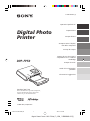 1
1
-
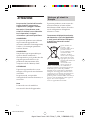 2
2
-
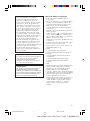 3
3
-
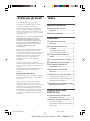 4
4
-
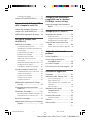 5
5
-
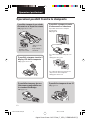 6
6
-
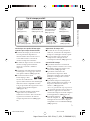 7
7
-
 8
8
-
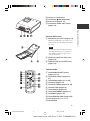 9
9
-
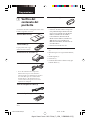 10
10
-
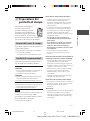 11
11
-
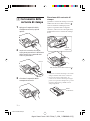 12
12
-
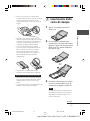 13
13
-
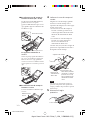 14
14
-
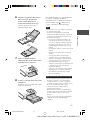 15
15
-
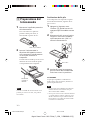 16
16
-
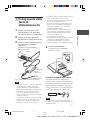 17
17
-
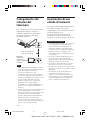 18
18
-
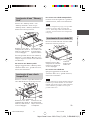 19
19
-
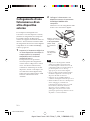 20
20
-
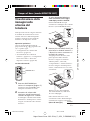 21
21
-
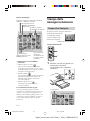 22
22
-
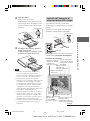 23
23
-
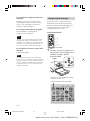 24
24
-
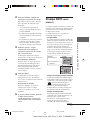 25
25
-
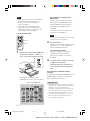 26
26
-
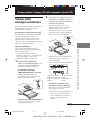 27
27
-
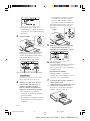 28
28
-
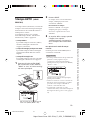 29
29
-
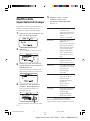 30
30
-
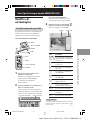 31
31
-
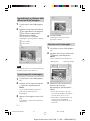 32
32
-
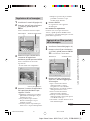 33
33
-
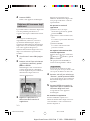 34
34
-
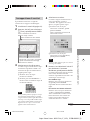 35
35
-
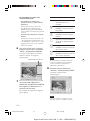 36
36
-
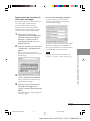 37
37
-
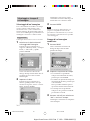 38
38
-
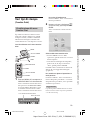 39
39
-
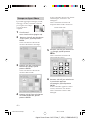 40
40
-
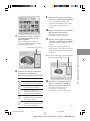 41
41
-
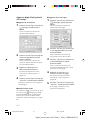 42
42
-
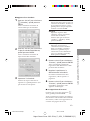 43
43
-
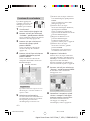 44
44
-
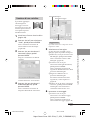 45
45
-
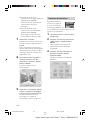 46
46
-
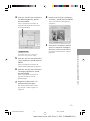 47
47
-
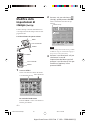 48
48
-
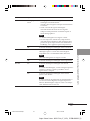 49
49
-
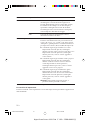 50
50
-
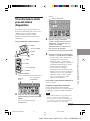 51
51
-
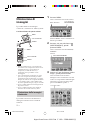 52
52
-
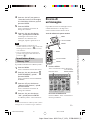 53
53
-
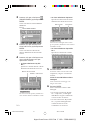 54
54
-
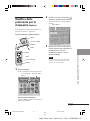 55
55
-
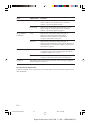 56
56
-
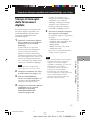 57
57
-
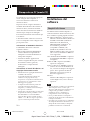 58
58
-
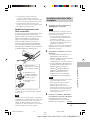 59
59
-
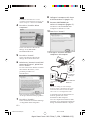 60
60
-
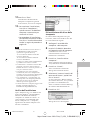 61
61
-
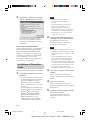 62
62
-
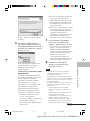 63
63
-
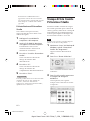 64
64
-
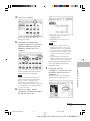 65
65
-
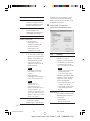 66
66
-
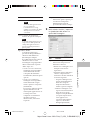 67
67
-
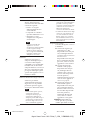 68
68
-
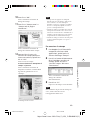 69
69
-
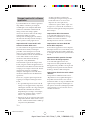 70
70
-
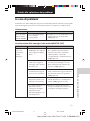 71
71
-
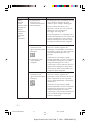 72
72
-
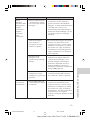 73
73
-
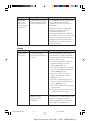 74
74
-
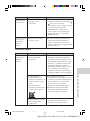 75
75
-
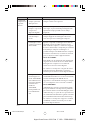 76
76
-
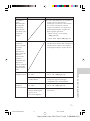 77
77
-
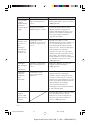 78
78
-
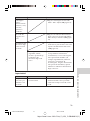 79
79
-
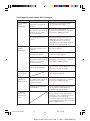 80
80
-
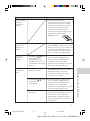 81
81
-
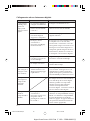 82
82
-
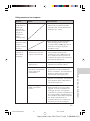 83
83
-
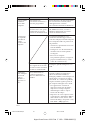 84
84
-
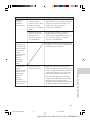 85
85
-
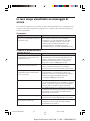 86
86
-
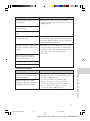 87
87
-
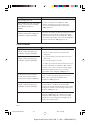 88
88
-
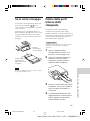 89
89
-
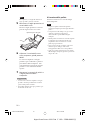 90
90
-
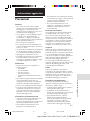 91
91
-
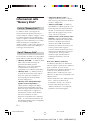 92
92
-
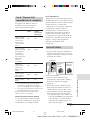 93
93
-
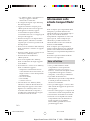 94
94
-
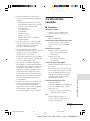 95
95
-
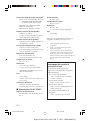 96
96
-
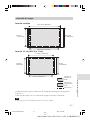 97
97
-
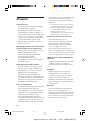 98
98
-
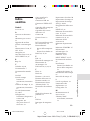 99
99
-
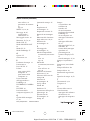 100
100
Sony DPP-FP50 Istruzioni per l'uso
- Categoria
- Cornici per foto digitali
- Tipo
- Istruzioni per l'uso
Documenti correlati
-
Sony DPP-FP55 Istruzioni per l'uso
-
Sony DPP-SV55 Istruzioni per l'uso
-
Sony DPP-SV55 Istruzioni per l'uso
-
Sony DPP-FP75 Istruzioni per l'uso
-
Sony DPP-EX50 Istruzioni per l'uso
-
Sony DPP-FP77 Istruzioni per l'uso
-
Sony DPP-FP30 Istruzioni per l'uso
-
Sony DPP-F800 Istruzioni per l'uso
-
Sony DPP-F700 Istruzioni per l'uso
-
Sony DPP-SV55 Istruzioni per l'uso